
Gadgetren – Green Screen dalam sebuah pembuatan video sangat diperlukan untuk membuat latar belakang tambahan pada objek tertentu atau orang yang sedang bergerak.
Green Screen sering dimanfaatkan saat edit video untuk membuat latar belakang yang berbeda dari aslinya. Di samping itu, fungsi Green Screen dalam video juga bisa membuat latar sesuai imajinasi di luar nyata.
Misalnya dengan latar belakang pegunungan, kita bisa saja menaruh orang di atasnya sedang berdiri atau bahkan menaruh orang di dalam benda-benda seperti gelas yang dirasa mustahil untuk bisa dimasukkan orang dalam kehidupan nyata.
Untuk membuat video dengan kreasi unik ini, kamu bisa menggunakan CapCut karena menyediakan beragam tools, filter, efek, dan masih banyak lagi. Sementara untuk mengganti latar belakang Green Screen, kamu perlu menggunakan Overlay.
Cara Edit Green Screen di Video CapCut
- Buka aplikasi CapCut di handphone kamu.
- Pilih video yang akan ditempelkan Green Screen di latar belakangnya lewat ikon + dengan tulisan Proyek baru.
- Kemudian ketuk video dan ketuk tombol ikon Hapus Latar Belakang.
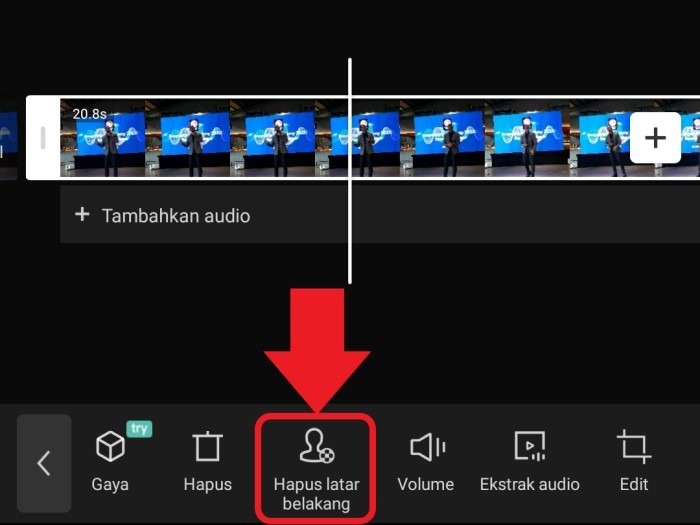
- Setelah latar belakang video hilang total, kamu bisa mengetuk tombol ikon Overlay untuk menempelkan Green Screen yang sebelumnya sudah kamu simpan di galeri handphone.
- Jika belum punya, kamu bisa mengunduh file Green Screen di tautan ini.
- Green Screen akan menutupi seluruh video.
- Agar subyek utama bisa muncul di Green Screen, kamu harus menambahkan video di depannya bila ada keterangan Simpan minimal 1 klip dengan mengetuk ikon +.
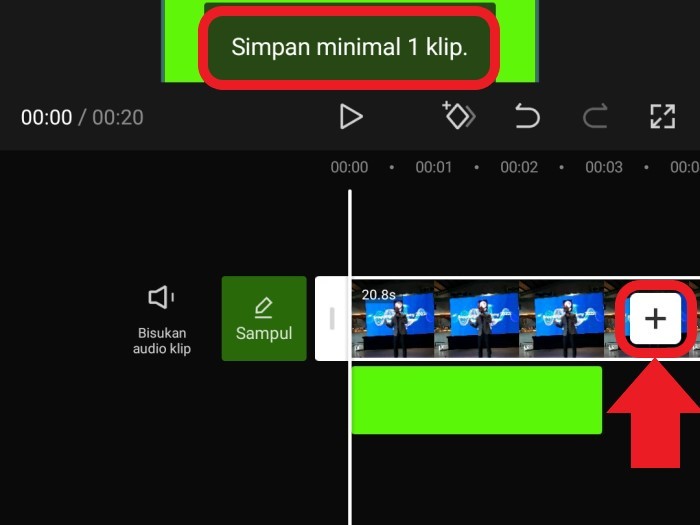
- Dua Green Screen akan masuk ke dalam linimasa.
- Lalu pindahkan video di atas ke bawah dengan mengetuk lebih dulu videonya.
- Kemudian tekan tombol Overlay agar video otomatis ke bawah.
- Selanjutnya hapus Green Screen di bawah dengan mengetuknya dan pilih tombol ikon delete.
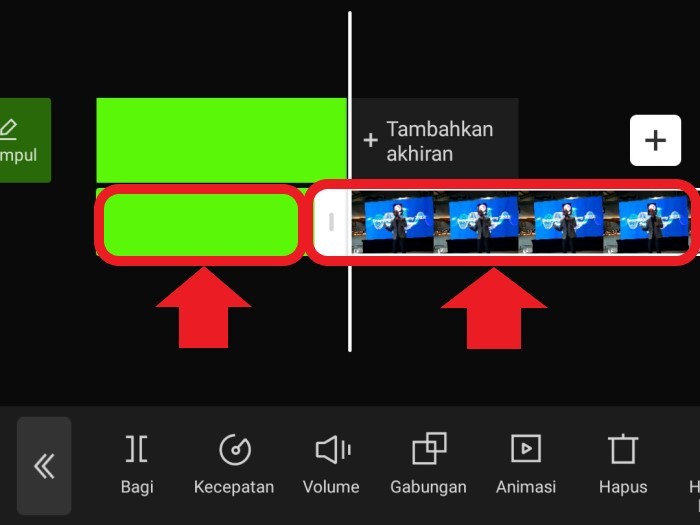
- Tarik bagian depan Green Screen sampai akhir video untuk mengatur durasinya sepanjang video.
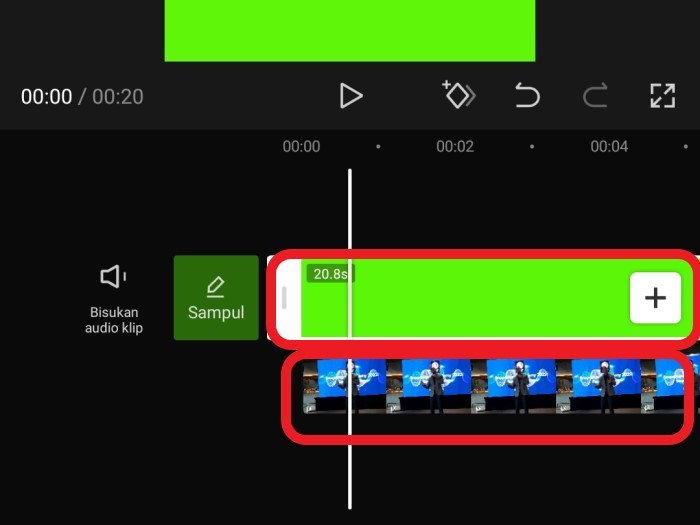
- Kamu bisa putar video kembali untuk melihat hasilnya
- Jika sudah benar akan muncul orang dengan latar Green Screen
- Kamu tinggal save video pada ikon di pojok kanan atas berupa arah panah ke atas.
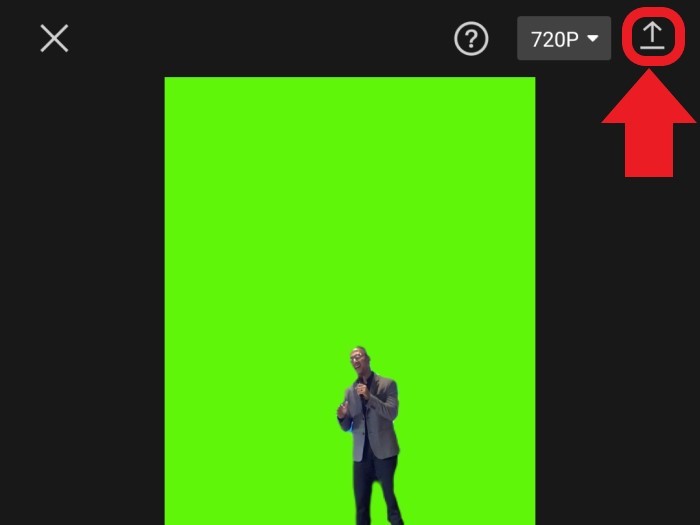
- Untuk menempelkan hasil video Green Screen, maka kamu harus membuka proyek baru lagi dengan memasukkan video lain.
- Kamu bisa bisukan audio di video kedua jika ingin menggunakan audio di video pertama yang sudah ada Green Screen
- Kamu pun bisa hilangkan watermark CapCut di bagian akhir video.
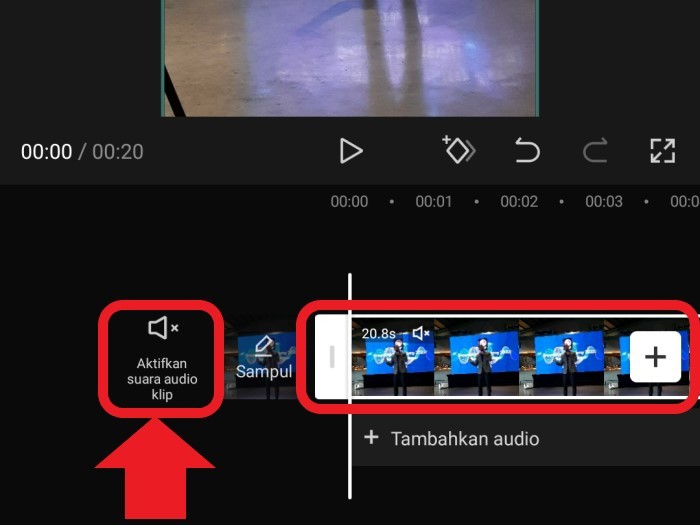
- Lalu kamu bisa masukkan video Green Screen sebelumnya dengan mengetuk tombol Overlay di bagian bawah layar \
- Ketuk Tambahkan Overlay.
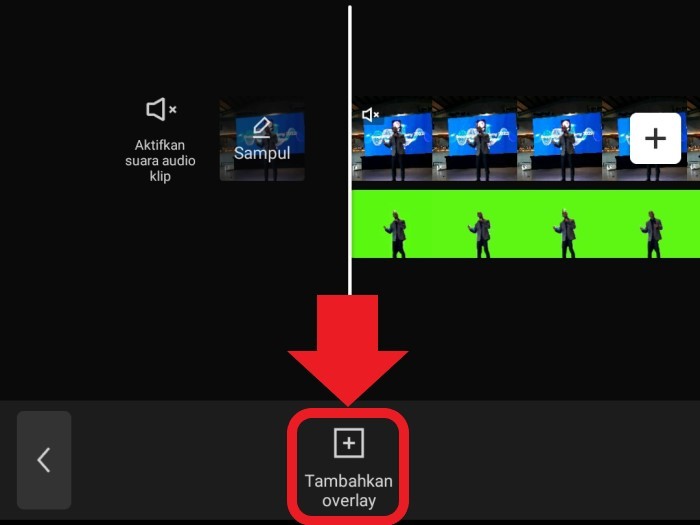
- Kemudian kamu hilangkan Green Screen pada video dengan ketuk video lalu tombol Kunci Chroma yang ada di deretan menu.
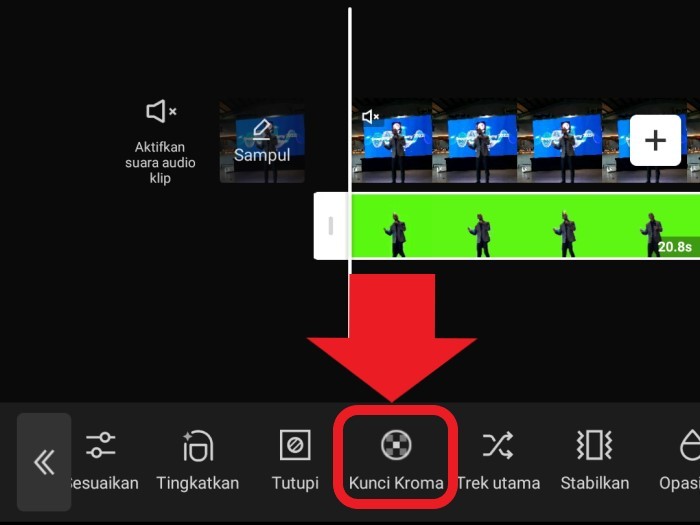
- Di layar akan ada tool kroma berbentuk lingkaran dengan satu titik di tengah berwarna hijau.
- Geser tool kroma ke area bagian hijau. Setelah itu kamu bisa ubah itensitas hingga 100.
- Jika sudah atur juga shadow
- Selanjutnya ketuk ikon centang di pojok kanan bawah layar.
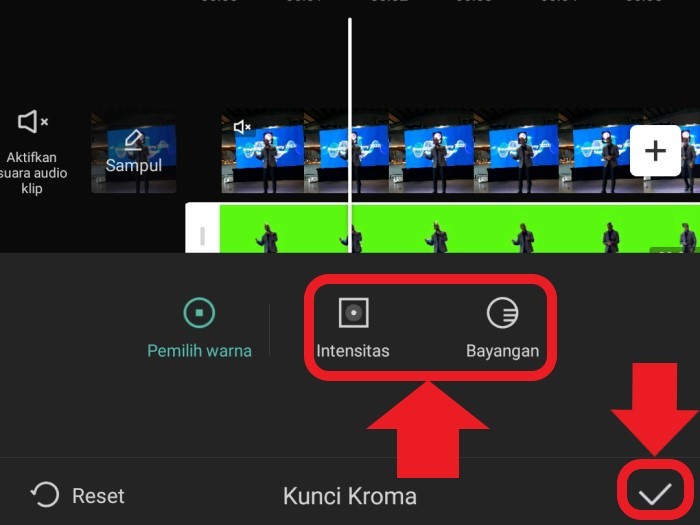
- Green Screen pun hilang.
- Kamu tinggal menyesuaikan antara kedua video dengan ukuran yang diinginkan.
- Kamu bisa putar kembali klip untuk melihat hasilnya
- Apabila sudah puas, simpan atau bagikan ke media sosial.
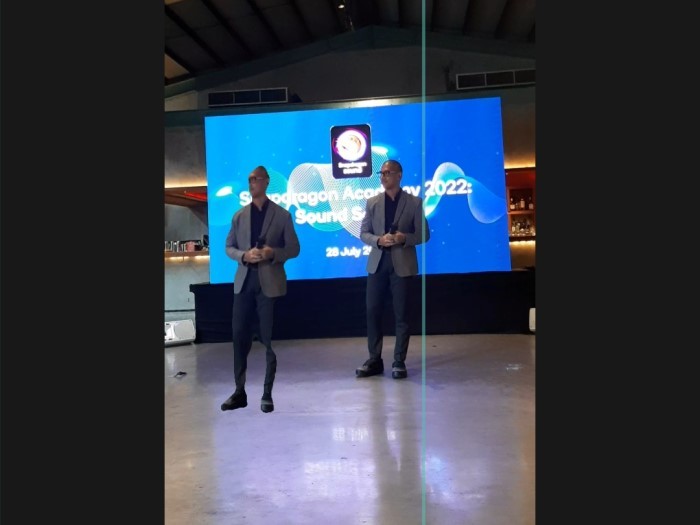
Bisa kamu lihat pada video kedua, Green Screen jadi hilang dan subyek yang bakal tetap muncul. Dalam contoh, subyek jadi ada dua orang dari yang tadinya hanya satu. Green Screen bisa menjadi cara untuk menyampaikan kreasi yang tadinya tidak mungkin seperti untuk komedi sebagi bentuk untuk menarik penonton.
Kamu bisa menggunakan berbagai video yang kamu simpan di handphone untuk latar belakangnya sebagai bahan yang digunakan untuk Green Screen. Selain dari video yang kamu rekam langsung lewat handphone kamu, kamu juga bisa mengambil lewat perangkat maupun sumber video lain.
Salah satunya kamu juga bisa mengunduh lewat platform video singkat TikTok maupun lainnya. Di sana kamu bisa menemukan beragam video yang lucu dan bisa dikreasikan lagi berdasarkan versi kamu.
Namun perlu diingat video yang diambil di TikTok sebisa mungkin berisi video yang sopan atau pantas untuk dilihat oleh banyak orang. Selain itu, video tersebut juga diperbolehkan oleh pemiliknya untuk digunakan kembali.
Untuk memastikannya, kamu perlu meminta izin secara langsung kepada pembuat video apakah diperbolehkan diolah kembali untuk dibuat video baru menggunakan Green Screen. Dengan begitu tidak akan menimbulkan persoalan apabila hasil video malah membuat tersinggung orang yang ada di dalam video tersebut.







Tinggalkan Komentar